Reklāma
Cik daudz aizdomīgas ierīces ir savienotas ar jūsu Wi-Fi tīklu Kā pārbaudīt Wi-Fi tīklu attiecībā uz aizdomīgām ierīcēmVai jūs uztraucaties, ka jūsu Wi-Fi tīklā varētu atrasties svešinieki vai hakeri? Lūk, kā jūs varat pārbaudīt un kā kaut ko darīt. Lasīt vairāk ? Vai vēl sliktāk: vai kāds šņaukājas un noklausās jūsu Wi-Fi trafiku, zog jūsu paroles un kredītkaršu numurus? Vai jūs pat zināt, vai kāds bija?
Patiesība ir tāda, ka, ja vien jūs iepriekš neesat lasījis tādu rakstu kā šis un nav rīkojies, jūsu bezvadu tīklam, iespējams, ir vairākas ievainojamības. Un, ja šī nepilnība tiek izmantota, tā var nozīmēt kaut ko tik nekaitīgu kā kaimiņš, kurš zog jūsu joslas platumu, vai tikpat bīstams kā hakeris nozagt jūsu identitāti 6 brīdinājuma zīmes par digitālās identitātes zādzībām, kuras nevajadzētu ignorētIdentitātes zādzības mūsdienās nav pārāk reti sastopamas, tomēr mēs bieži nonākam slazdā, domājot, ka tas vienmēr notiks ar “kādu citu”. Neignorējiet brīdinājuma zīmes. Lasīt vairāk .
Piedāvājam septiņas vienkāršas darbības, kuras varat veikt, lai bloķētu bezvadu tīkla drošību - es apsolu, ka tas prasīs vairāk nekā piecas minūtes. Vienu brīdi pauzējot vietni Facebook vai Reddit, jūs varētu pasargāt no daudzām galvassāpēm ceļa malā!
1. Vienmēr piekļūstiet administrēšanas panelim, izmantojot Ethernet
Pieteikšanās maršrutētāja administrēšanas panelī ir tikpat vienkārša kā tīmekļa pārlūka atvēršana, IP adreses (vai dažreiz URL) ievadīšana un maršrutētāja administratora lietotājvārda un paroles ievadīšana. Tas viss ir kārtībā un drūms - ja vien to nedarāt, izmantojot bezvadu savienojumu.

Piesakoties administratora panelī, izmantojot bezvadu savienojumu, šie pieteikšanās akreditācijas dati tiek nosūtīti ēterā, kas piedāvā pārtveršanas iespējas. Ja tikai reizi piesakāties, kamēr ir izveidots savienojums ar Ethernet, varat novērst šo risku.
Patiesībā jums pilnībā jāatspējo attālā piekļuve prasīt vadu savienojums, lai kaut ko iekniebtu. Tādā veidā, pat ja hakerim izdosies izveidot bezvadu savienojumu un salauzt jūsu paroli, viņš neko nevarēs mainīt, un jūs nejauši nolaupīsit.
2. Mainīt noklusējuma administratora pieteikšanos
Katram maršrutētājam ir administratora paneļa noklusējuma lietotājvārda / paroles kombinācija. Tas ir veids, kā jūs piesakāties pašā maršrutētāja iestatīšanas pirmajā reizē. Lietotājvārds un parole tiks atjaunoti arī pēc noklusējuma, katru reizi atiestatot maršrutētāju rūpnīcas iestatījumos.
Jums noteikti ir jāmaina šie ASAP.
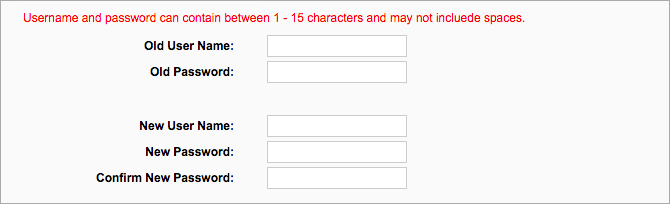
Vai zinājāt, ka tur ir vietnes, kurās pēc maršrutētāja modeļa var meklēt noklusējuma administratora akreditācijas datus? Vienkārši pārbaudiet RouterPasswords.com un DefaultPasswords.in [Broken URL Noņemts]. Tas nozīmē, ka, ja hakeris zina, kāda veida maršrutētājs jums ir, un jūs neesat mainījis administratora akreditācijas datus, tas var uzlauzties bez lielas piepūles.
Pat ja viņi nezina, kāda veida maršrutētājs jums ir, viņi var vienkārši brutāli uzspiest uzbrukumu, izmantojot visas zināmās administratora lietotājvārda / paroles kombinācijas. Tāpēc mainot tos, vajadzētu būt pati pirmā lieta, ko jūs darāt ar jaunu maršrutētāju 10 lietas, kas jums jādara ar pavisam jaunu maršrutētājuNeatkarīgi no tā, vai jūs tikko iegādājāties savu pirmo maršrutētāju vai modernizējāt veco uz jaunu, ir vairāki svarīgi pirmie soļi, kas jums nekavējoties jāveic, lai pareizi iestatītu. Lasīt vairāk . Tas ir arī kaut kas, ko jūs vēlaties darīt, ja jūs uztrauc tas, kas jūs esat audzinot topošo hakeru. Vai nezināt kā? Skatiet mūsu rakstu par kā nomainīt savu Wi-Fi paroli Kā atrast un mainīt savu Wi-Fi paroli operētājsistēmā Windows 10Jāatrod vai jāmaina sava Wi-Fi parole? Tālāk ir norādīts, kā mainīt un atrast Wi-Fi paroli Windows datorā. Lasīt vairāk .
3. Mainiet noklusējuma SSID
Cits iestatījums, kas jums nekavējoties jāmaina: maršrutētāja SSID (t.i., publiskais nosaukums, kas tiek parādīts, kad skatāties diapazonā esošos Wi-Fi tīklus).

Daudziem maršrutētājiem ir noklusējuma SSID, kas var atdot tā zīmolu un / vai modeli. Piemēram, dažiem Linksys maršrutētājiem ir noklusējuma SSID, kas izskatās Linksys #####. Un Cisco, Belkin, Netgear, TP-Link tas neatšķiras - viņiem visiem ir maršrutētāju modeļi, kuriem ir noklusējuma SSID, kas atdod viņu zīmolus.
Atcerieties, ja hakeris zina, kāda veida maršrutētājs jums ir, viņiem ir nedaudz vieglāk ielauzties. Mēs iesakām nekavējoties mainīt savu SSID. Kad tas tiks izdarīts, jūs pat varētu apsvērt iespēju to padarīt par smieklīgu 50 smieklīgi Wi-Fi vārdi, lai iespaidotu kaimiņusLabs WLAN nosaukums ļauj viegli atrast savu tīklu, bet smieklīgais Wi-Fi nosaukums izklaidē visus apkārtējos. Lasīt vairāk .
4. Šifrēt, izmantojot WPA2 un AES
Šifrēšana ir a obligāti jāizmanto funkcija visos maršrutētājos 7 svarīgākās bezvadu maršrutētāja funkcijas, kuras jums vajadzētu izmantotJa domājat, ka bezvadu maršrutētāja vienīgais uzdevums ir savienot jūs ar interneta pasauli, jūs daudz vairāk izlaižat no tā lieliskās dotības. Protams, viss, kas jums nepieciešams, ir internets ... Lasīt vairāk . Šifrēšanas neizmantošana ir tāda pati kā visu laiku atstāt visas durvis un logus atvērtus - visu, ko jūs sakāt vai darāt, var redzēt un dzirdēt ikviens, kurš rūpējas, lai skatītos vai klausītos.
Ja nopietni, šifrēšana maršrutētāja iestatījumos prasa tikai apmēram 30 sekundes. Kad jūs to darāt, pārliecinieties, ka izmantojat WPA2 personīgais režīmā, ja tas ir pieejams, pretējā gadījumā izmantojiet WPA Personal. Lai vai kas, Nelietojiet WEP šifrēšanu jo tas ir vājš un viegli sašķelts.
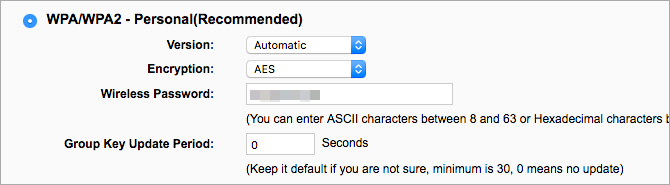
Kad WPA2 / WPA režīms ir iestatīts, pārliecinieties, ka izmantojat AES šifrēšana, nevis TKIP. TKIP ir labāks nekā nekas, bet AES ir jaunāks un drošāks, tāpēc dodiet tam priekšroku, kad vien varat. Ņemiet vērā, ka AES + TKIP šifrēšana faktiski ir tikpat slikta kā tikai TKIP, tāpēc pieturieties tikai pie AES.
Visbeidzot, nomainiet savu WPA2 / WPA atslēgu (t.i., bezvadu paroli). Padariet to stipru! Tas nozīmē izvairoties no šīm ierastajām paroles kļūdām 7 paroles kļūdas, kas, iespējams, ļaus jums uzlauztiesIr izlaistas vissliktākās 2015. gada paroles, un tās ir diezgan satraucošas. Bet tie parāda, ka ir absolūti svarīgi stiprināt vājās paroles, veicot tikai dažus vienkāršus pielāgojumus. Lasīt vairāk . Mērķis ir vismaz 12 rakstzīmes ar veselīgu kombināciju ar mazajiem, lielajiem, cipariem un speciālajām rakstzīmēm (piemēram, @,!,%, $ Utt.).
5. Iespējojiet maršrutētāja ugunsmūri
Ugunsmūris pārbauda ienākošos tīkla datus un bloķē visu, kas tiek uzskatīts par nedrošu. Visticamāk, ka lielākajai daļai maršrutētāju ir kāda iebūvēta ugunsmūra funkcija SPI ugunsmūris, kas salīdzina visu ienākošo tīkla datu daļas ar datu bāzi un ļauj to ievadīt tikai tad, ja tas iztur pārbaudi.

Iespējams, ka tā ir iespējota pēc noklusējuma, taču pārbaudiet un pārliecinieties, vai tā ir ieslēgta. Ņemiet vērā, ka tas var traucēt noteiktām tiešsaistes spēlēm. Ja tas notiek, jūs varat tam apiet izmantojot ostas pāradresāciju.
Ņemiet vērā arī to, ka ar maršrutētāja ugunsmūri vien nepietiek. Dažreiz ļaunprātīgi dati var nonākt neatklāti, tāpēc arī jums tas būtu jādara instalējiet bezmaksas programmatūras ugunsmūri Kurš bezmaksas Windows ugunsmūris ir vislabākais jums?Mēs uzsveram pretvīrusu un ļaunprātīgas programmatūras noņemšanu, bet neignorējam ugunsmūrus. Apskatīsim labākos bezmaksas Windows ugunsmūrus, salīdzinot uzstādīšanas vienkāršību, lietošanas vienkāršību un funkciju pieejamību. Lasīt vairāk ierīcē kā otro aizsardzības slāni.
6. Atspējojiet WPS un UPnP funkcijas
WPSvai Wi-Fi aizsargāta iestatīšana ļauj ērti pievienot jaunas ierīces tīklam. Viss, kas jums jādara, ir nospiediet maršrutētāja WPS pogu, pēc tam nospiediet ierīces WPS pogu, un voila - savienojums ir izveidots. Diemžēl jums vajadzētu atspējot WPS, jo to var diezgan viegli uzlauzt.

UPnPvai Universal Plug and Play ļauj nesen pievienotajām ierīcēm uzreiz atrast citas ierīces tajā pašā tīklā. Diemžēl UPnP ir pilns ar acīmredzamiem drošības caurumiem Kas ir UPnP un kāpēc tas ir bīstams? [MakeUseOf skaidrojumi]Tehnoloģijas datoru laikmetā ir nomocītas ar nenodrošinātām funkcijām, drošības nepilnībām un vispārēju programmatūras arhitektūras uzraudzību. Zibatmiņas diskos var ietilpt atslēgu bloķētāji. Iespējams, ka pārlūkprogrammām ir atvērtas aizmugures durvis. Windows pastāvīgi tiek atjaunināts ar drošības labojumiem ... Lasīt vairāk tāpēc tas ir jāatspējo pēc iespējas ātrāk.
Ja nevarat atspējot kādu no šīm funkcijām, iespējams, ir laiks to apsvērt pērkot jaunu bezvadu maršrutētāju Kuri zīmoli ir vislabākie, pērkot bezvadu maršrutētāju?Ne visi bezvadu maršrutētāji ir padarīti vienādi - un tas pats attiecas uz maršrutētāju zīmoliem. Šeit ir daži no uzticamākajiem zīmoliem, kā arī daži, kuru nav tik daudz. Lasīt vairāk .
7. Uzturiet maršrutētāja programmaparatūru atjauninātu
Jums programmatūra ir jāatjaunina - tas ir viens no visbiežāk atkārtotajiem drošības ekspertu ieteikumiem. Tas attiecas arī uz programmatūru, kas vada jūsu maršrutētāju, tā saucamo programmaparatūra.
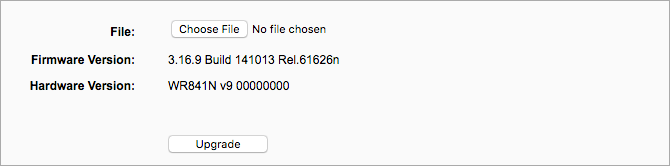
Novecojusi programmaparatūra ir slikta divu iemeslu dēļ:
- Tam, iespējams, ir nenovirzīti drošības caurumi, kurus var izmantot.
- Jaunāka programmaparatūra var ieviest papildu funkcijas vai uzlabojumus, kas var ietekmēt vispārējo drošību.
Tādēļ jūsu interesēs ir atjaunināt programmaparatūru.
Reizi pāris mēnešos jums jāpārbauda maršrutētāja ražotāja vietnē, vai nav modeļa programmaparatūras atjauninājumu. Ja tā, lejupielādējiet failu un izmantojiet to maršrutētāja iestatījumos. Par laimi jums tas nebūs jādara bieži, jo programmaparatūras atjauninājumi parasti notiek reti.
Kāda ir tava lielākā bezvadu problēma?
Droši vien visu iepriekšminēto izlasījāt tikai dažas minūtes, un patiesībā izmaiņu piemērošanai nevajadzētu būt ilgs laiks. Ļoti maz pūļu, lai panāktu milzīgu drošību!
Vēl viena piezīme par bezvadu maršrutētājiem: vai jūsu Wi-Fi ātrums ir neparasti lēns? Pārbaudiet šie padomi, kā palielināt Wi-Fi ātrumu Kāpēc mans Wi-Fi ir tik lēns? Lūk, kā to labotJautājat, kāpēc jūsu Wi-Fi savienojums ir tik lēns? Šajā rakstā ir izskaidroti ātri un vienkārši veidi, kā salabot un paātrināt Wi-Fi interneta savienojumu. Lasīt vairāk . Un, ja jūs izjūtat daudz traucējumus un sliktu signāla kvalitāti, ieteicams to izpētīt Wi-Fi diapazona paplašinātāji Labākie Wi-Fi paplašinātāji: kurš no jums ir piemērots?Kādi ir vislabākie Wi-Fi paplašinātāji? Mēs esam noapaļojuši trīs labākos 2016. gada lētākos un lētākos wi-fi paplašinātājus. Bet kurš no jums ir piemērots? Lasīt vairāk vai elektropārvades līniju adapteri Kas ir elektrolīnijas adapteri? 9 lietas, kas jums jāzinaElektrolīnijas adapteri pārvērš elektrības kontaktligzdas Ethernet tīkla punktos. Lūk, kas jums jāzina, pirms tos izmantojat mājās. Lasīt vairāk .
Attēlu kredīti: Igors Normans / Shutterstock
Džoelam Lī ir B.S. datorzinātnēs un vairāk nekā sešu gadu profesionālajā rakstīšanas pieredzē. Viņš ir MakeUseOf galvenais redaktors.


